ps印章如何做出印泥效果
1、打开PS,在左侧工具栏中选择椭圆工具
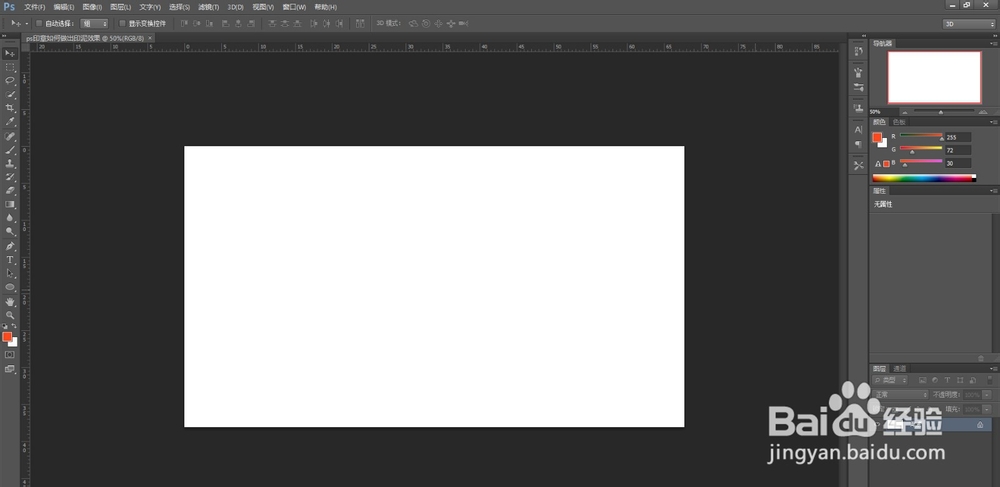
2、在顶上形状参数中选择不填充,描边颜色设置为印章颜色, 描边宽度可以稍微大一些,作为祥缮乖贝印章的边沿。在桌布上画出圆形。

3、选择文字工具,将鼠标移至圆形路径上,会出现带有“~”的光标,点击即可在圆形上输入文字。
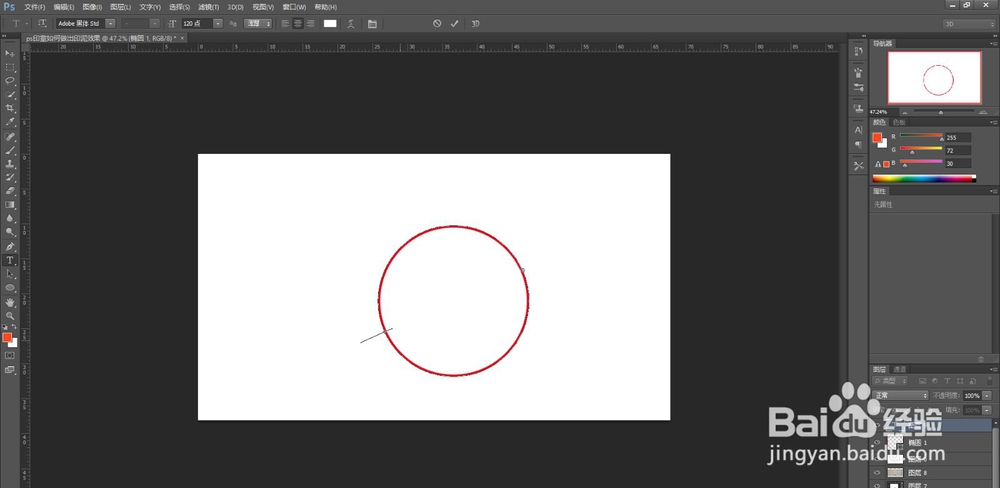

5、输入其他内容,调整一下图案文字,完成印章的制作。
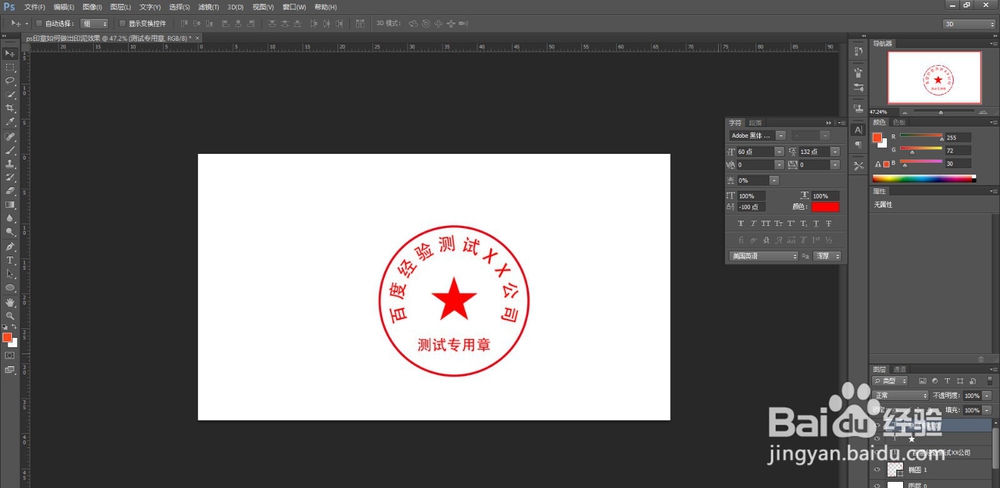
6、下面将文字进行栅格化,合并图层,使印章作为单独图层存在。
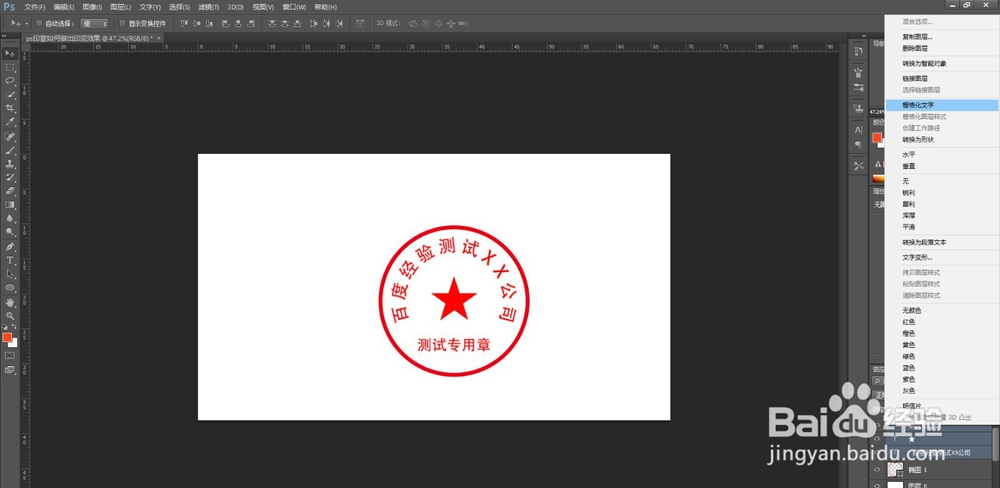

8、在滤镜库中选择画笔描边里的喷溅,调整参数到自己满意的效果,确定回到图层中。
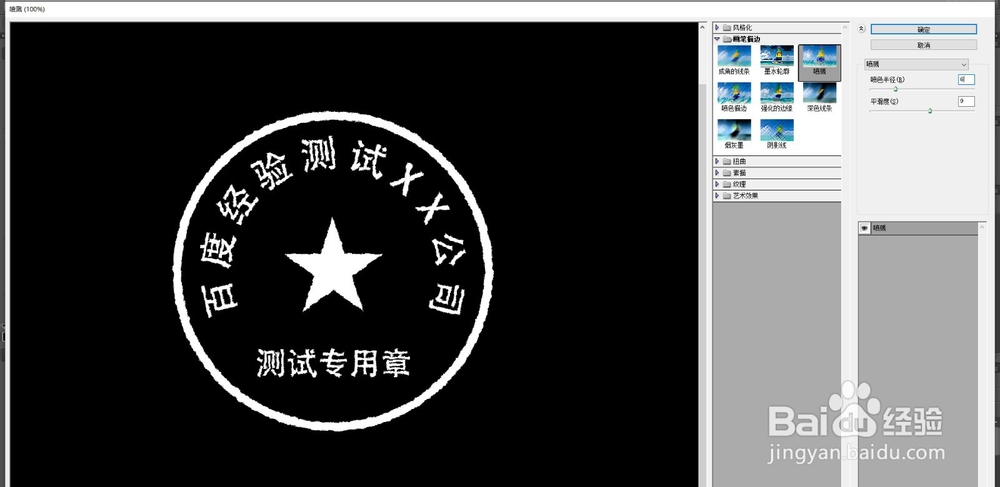
9、按Q退出蒙版,此时还在选框状态,放大可以发现有了喷溅的效果,右键反选,删除多余内容,看到印章残缺的效果。
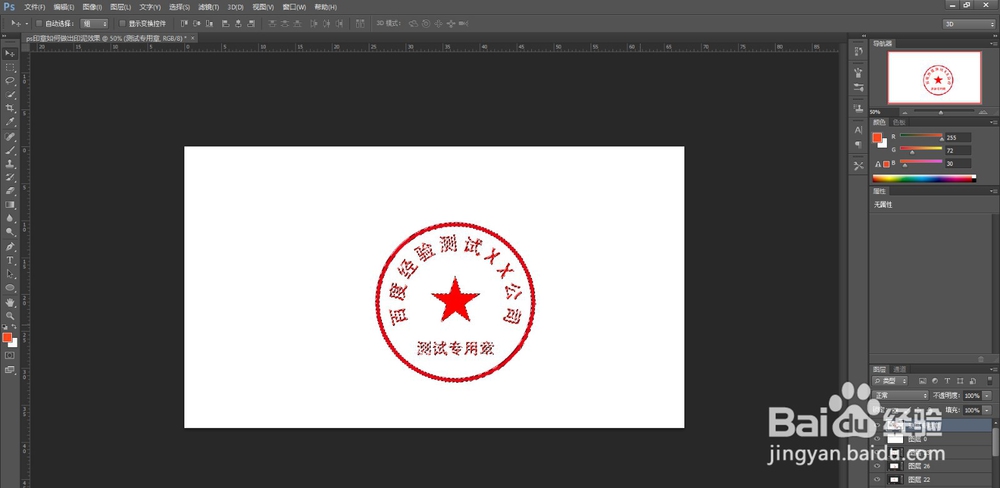
10、图层模式选择溶解,设置透明度参数,制造印泥不均匀的效果。

11、通过减淡,模糊等细节操作,印泥效果完成。
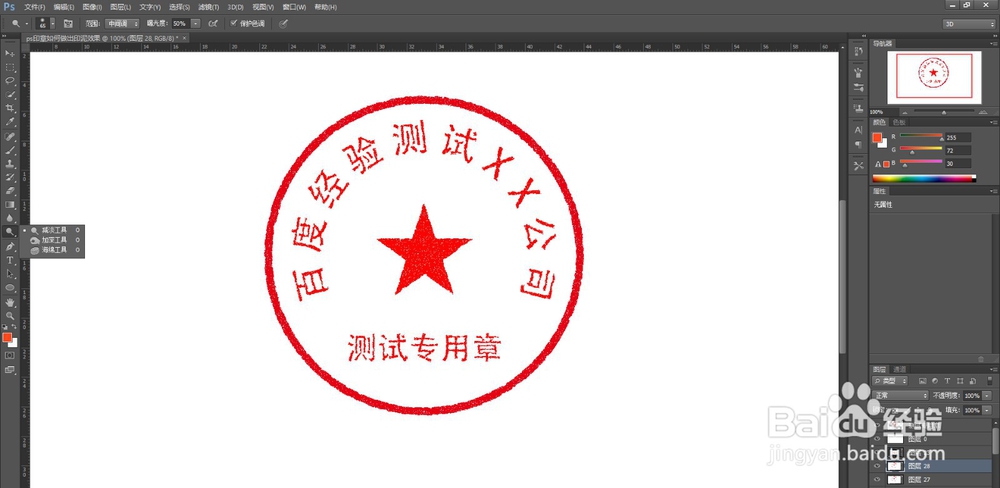
声明:本网站引用、摘录或转载内容仅供网站访问者交流或参考,不代表本站立场,如存在版权或非法内容,请联系站长删除,联系邮箱:site.kefu@qq.com。
阅读量:21
阅读量:87
阅读量:91
阅读量:51
阅读量:29